
Kako odpreti in gledati Online Video, "YouTube" v ločenem oknu?
Članek bo povedal, kot na YouTubu, brskajte po telefonu v ločenem oknu.
Verjetno vsi imajo radi obisk YouTube.»Za ogled videoposnetkov različnih vrst različnih vrst. Uporabniki pregledujejo video iz telefonov, tablet, prenosnih računalnikov, računalnikov, odvisno od preferenc in funkcij.

Kako si ogledati video na YouTube v ločenem oknu?
Mimogrede, o možnostih. Ste zadovoljni " YouTube."Z vidika navigacije na mestu, oblikovanje, isti videz gledanje? Ali ni bilo primerov, ko ste igrali video in vzporedno, ki je potreben za vključitev drugih koristnih stvari: branje in ovrednotenje komentarjev, poiščite druge videoposnetke na isti ali drugi temi, poglejte v trend? Če ga res potrebujete, preberite ta kratek pregled do konca.
Danes bomo govorili o tem, kako odpreti in ogledati video na " YouTube.»V ločenem pojavnem oknu.
Kako si ogledati video na YouTube v ločenem oknu?
V tem primeru bomo pomagali posebnim podaljšanjem za brskalnike. Ne vemo, kakšen brskalnik uporabljate, vendar za informativne namene za predstavitev treh razširitev za " Google Chrome.»Ker je to najbolj priljubljen brskalnik danes.
"Slika YouTube ™ na sliki"
Prvo razširitev, ki jo lahko svetujemo. Zahvaljujoč njemu si lahko ogledate videoposnetek v ločenem oknu, ki se nahaja v spodnjem desnem kotu brskalnika (glej na zaslonu). Okno bo vključeno, to je, kamorkoli greste (v komentarjih, trend, na drugih kanalih) znotraj spletnega mesta " YouTube.»Videoposnetek bo vedno in igral na določenem mestu. Prav tako lahko postavite videoposnetko, jo predvajate ali povečate na celozaslonski zaslon.
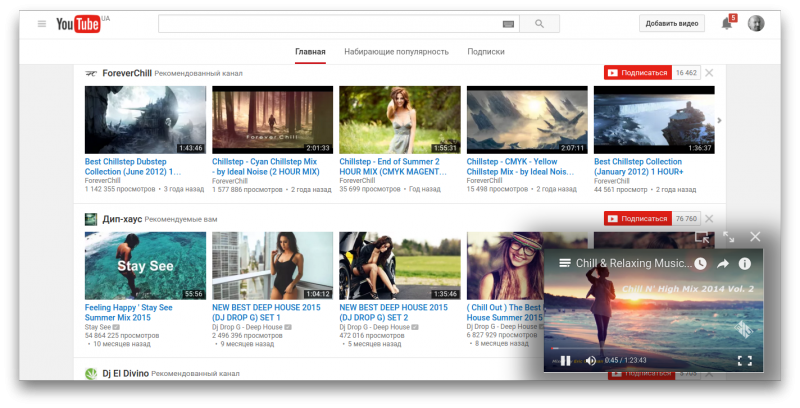
Namestite razširitev v tem povezava.
"SidePlayer ™"
Še ena dobra širitev. Za razliko od prejšnje različice, v tem primeru si lahko ogledate vsebino ne samo na " YouTube.", Pa tudi na vseh drugih spletnih mestih, medtem ko se bo video vedno igral v ločenem majhnem oknu na vrhu vseh oknih brskalnika.
Ekspanzijska ikona je vgrajena v predvajalniku, s klikom na katero se videoposnetek odpre v ločenem oknu. To okno se lahko poveča / zmanjša v velikosti, povlecite na katerikoli kraj zaslona in po potrebi naredite malo preglednega.

"SidePlayer ™"
Namestite razširitev v tem povezava.
"Slika v pregledovalniku slik"
In ta možnost je še bolj napredna od prejšnje. S to razširitvijo se lahko odprete v ločenem oknu ne samo video na " YouTube.", Pa tudi uporabne vsebine iz katerega koli drugega spletnega mesta.
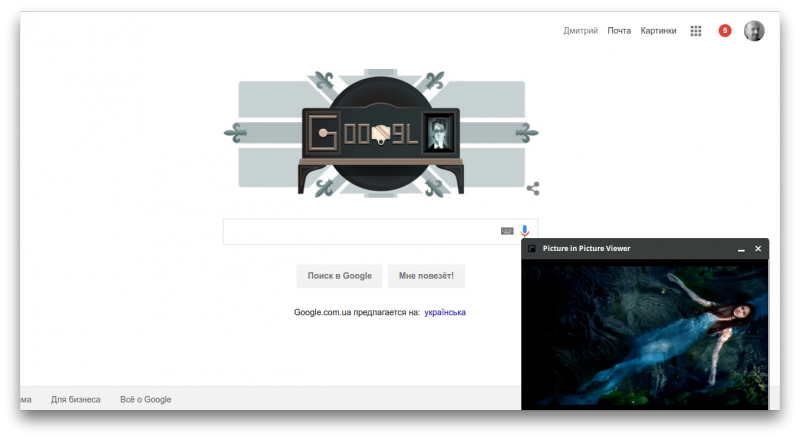
"Slika v pregledovalniku slik"
Namestite razširitev v tem povezava.
Video: Kako gledati YouTube Video v ločenem oknu?
